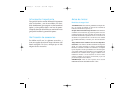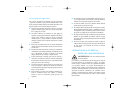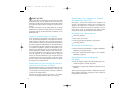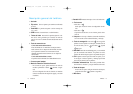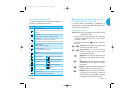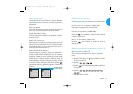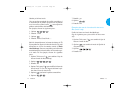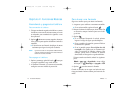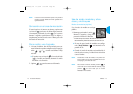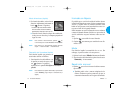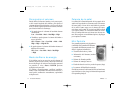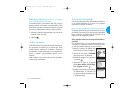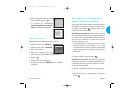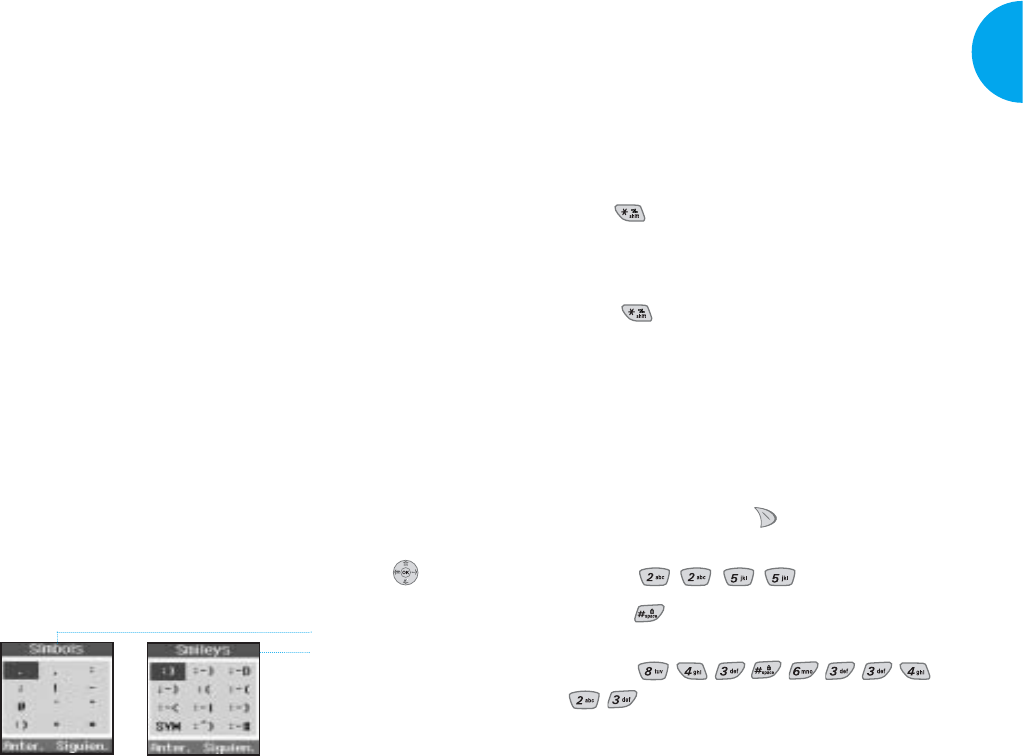
Cambio de tipo de letra
Existen tres opciones para seleccionar la forma de letra:
Primera letra en mayœscula (T9Esp/Abc)
Solamente la primera letra es mayœscula.
Fijación de mayœscula (T9ESP/ABC)
Presione para cambiar la forma de letra, fijando
en forma mayœscula.
Escrito en minœscula (T9esp/abc)
Presione para cambiar la forma de letra en
minœscula.
Ejemplos de uso de introducción de texto T9
Escritura en el modo T9
Para escribir un mensaje nuevo, siga los siguientes
pasos:
1. Oprima: Tecla Suave 2 para cambiar la forma
de letra al modo T9.
2. Oprima: .
3. Oprima: para completar una palabra y adicionar
un espacio.
4. Oprima:
.
5. Pantalla: Ball vie office.
23
VX4400
Iniciando
Modo de entrada
La introducción de texto T9 ofrece 5 modos diferentes
para introducir texto, nœmeros, caracteres especiales y
puntuación.
T9En (T9) Mode
Con el fin de ingresar el texto, presione una tecla por
letra. Este modo corresponde a modo de defecto.
Modo Abc (Multi-tap)
El modo Abc permite adicionar las palabras a la base
de datos de T9.
Modo 123 (Numérico)
Para ingresar los números, presione una tecla por cada
número. Si desea cambiar al modo 123 desde el campo
de entrada de texto, por favor oprima la tecla suave 2
hasta que aparezca el modo 123.
Modo Símbol/Modo Smileys
Insertar caracteres especiales, signos de puntuación o
smileys. Puede utilizar cualquiera de los 35 caracteres
especiales. Cuando el cursor se ubica en el lugar donde
uested desea el carácter especial, cambie al modo de
Símbolo/Smileys. Si quiere adicionar un smiley, cambie
al modo de smileys. Presione la Tecla de navegación
para navegar entre los siguinetes caracteres y seleccionar
de ellos:
22
Iniciando
Simbols Modo
Smileys Modo
VX4400(S)-12 11/4/02 9:54 AM Page 22